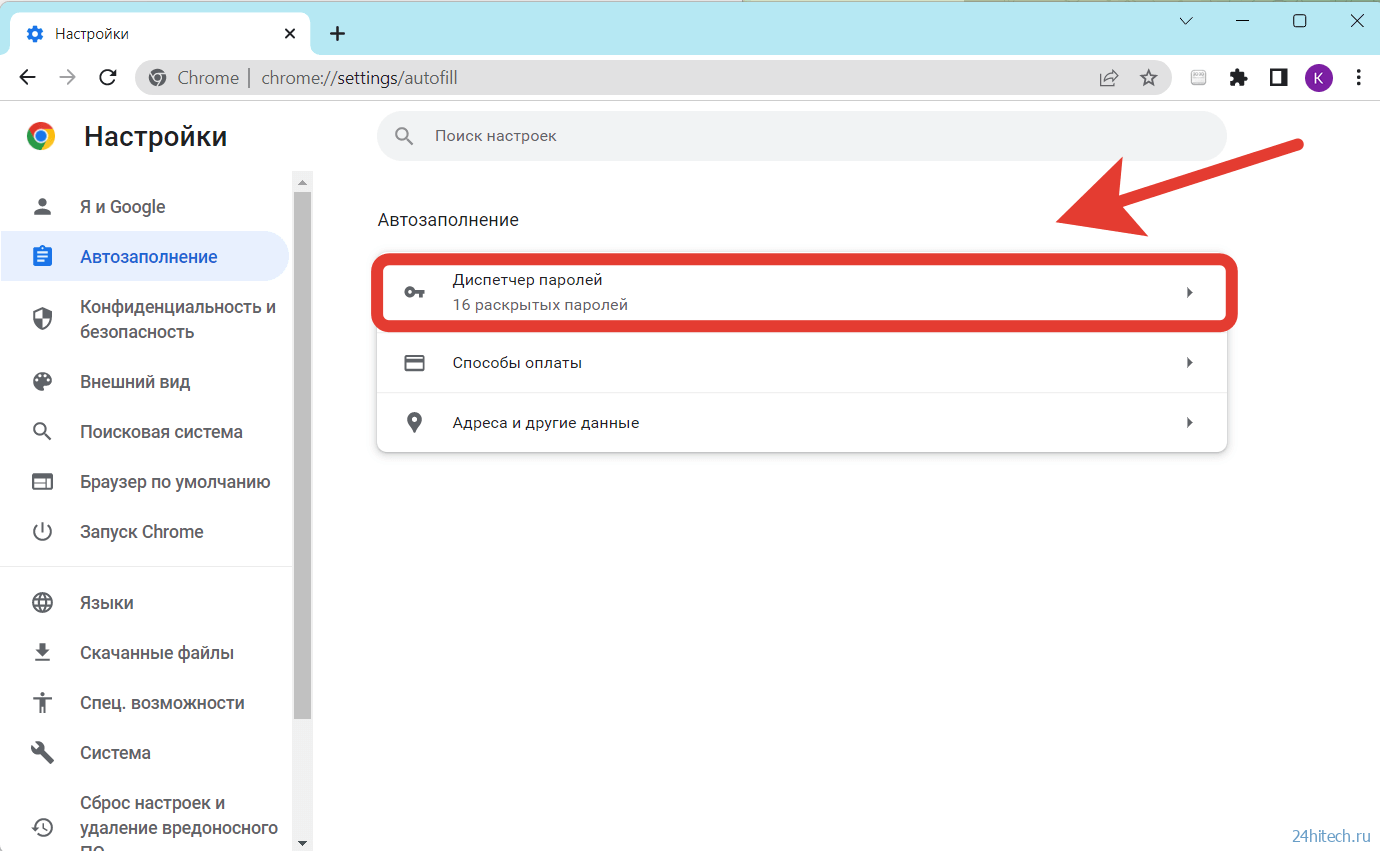Удаление паролей в Google Chrome: пошаговая инструкция
В этом разделе вы найдете пошаговые инструкции по удалению сохраненных паролей в браузере Google Chrome. Узнайте, как быстро и легко управлять своими паролями и защищать личную информацию.
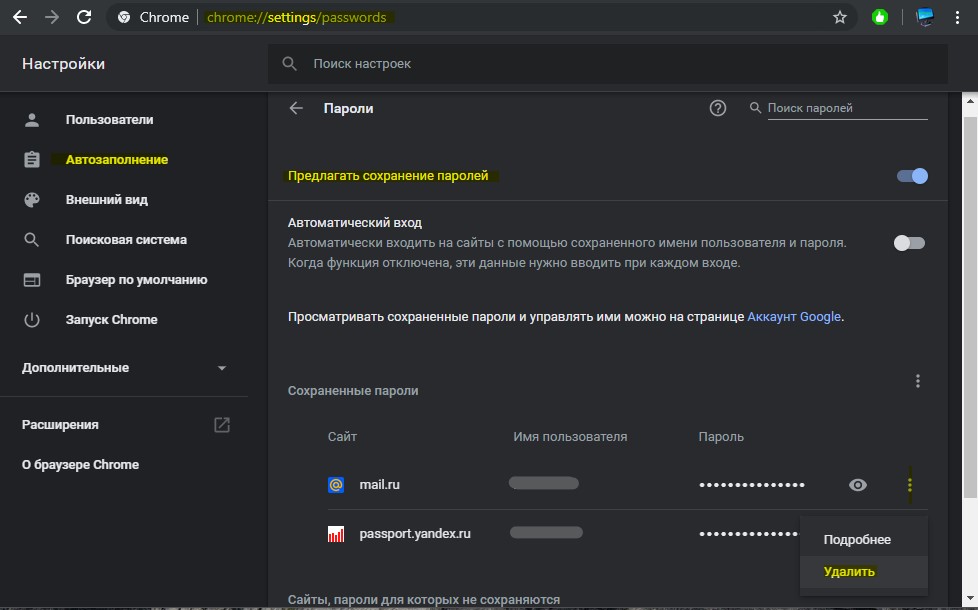

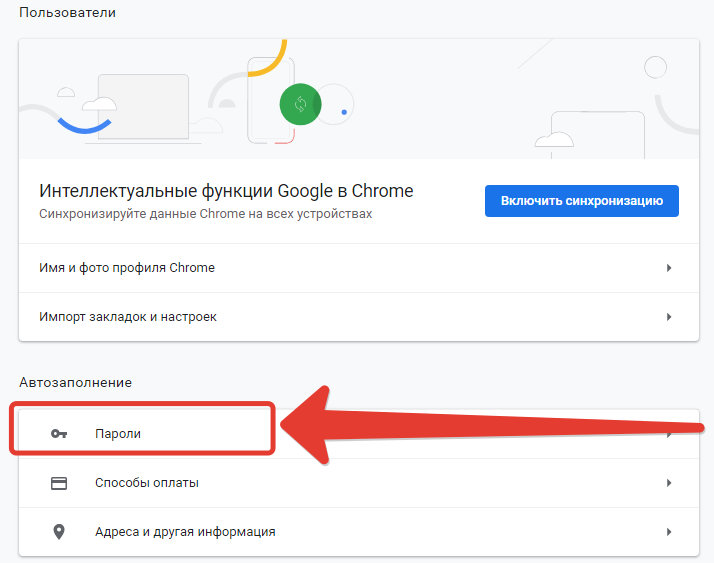
Откройте браузер Google Chrome и нажмите на три точки в правом верхнем углу окна.

Как удалить пароли с браузера Google Chrome
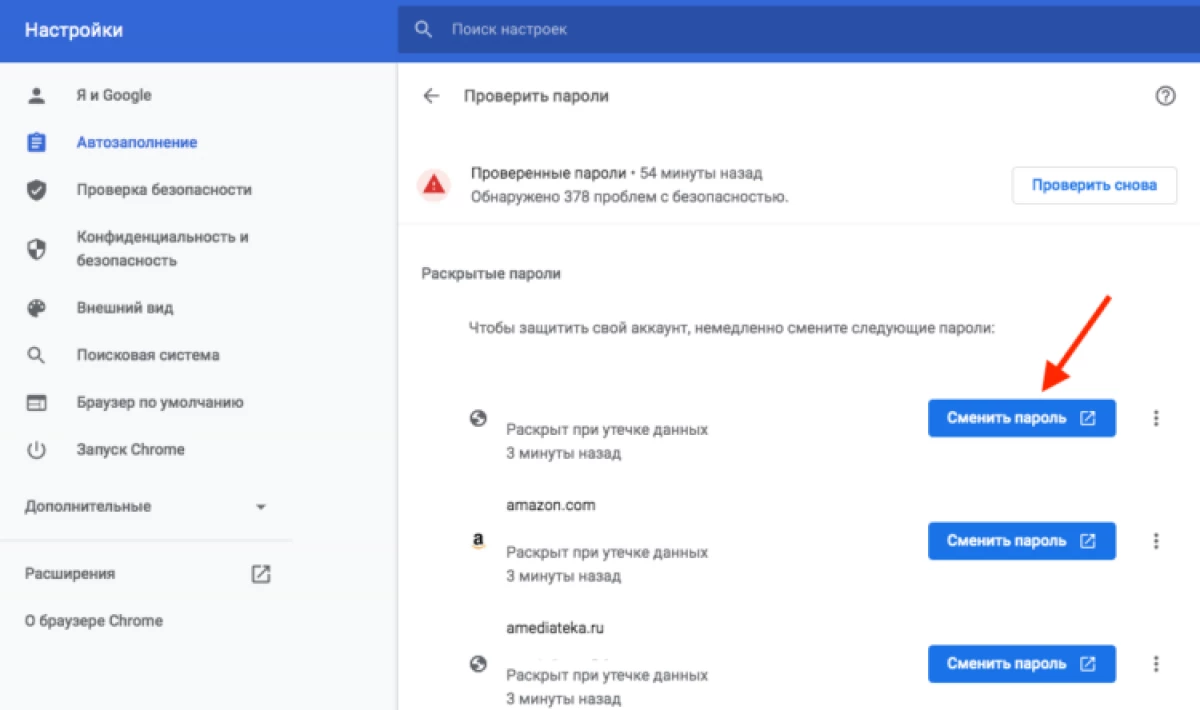

Выберите пункт Настройки в выпадающем меню.

Как удалить сохранённый логин из браузера Google chrome
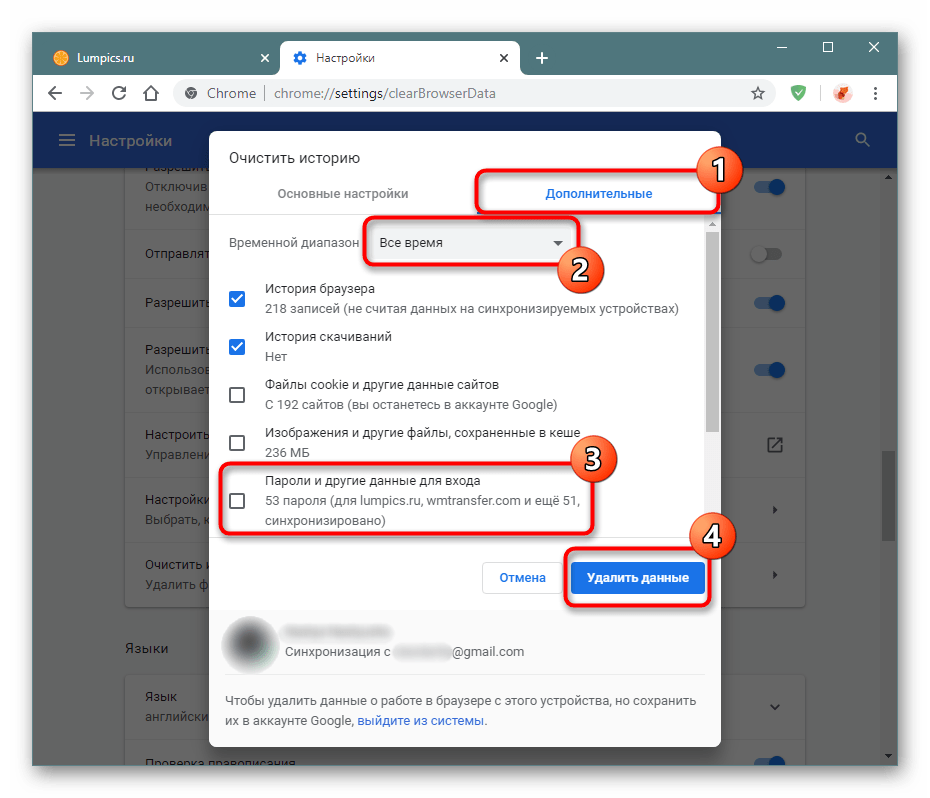
Перейдите в раздел Автозаполнение и выберите Пароли.

Сохраненные пароли в Google Chrome: как посмотреть или удалить


Найдите список сохраненных паролей и выберите нужный аккаунт.
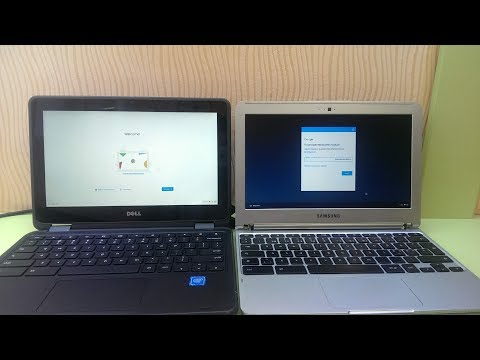
Сброс паролей на ChromeOS, режим разработчика.
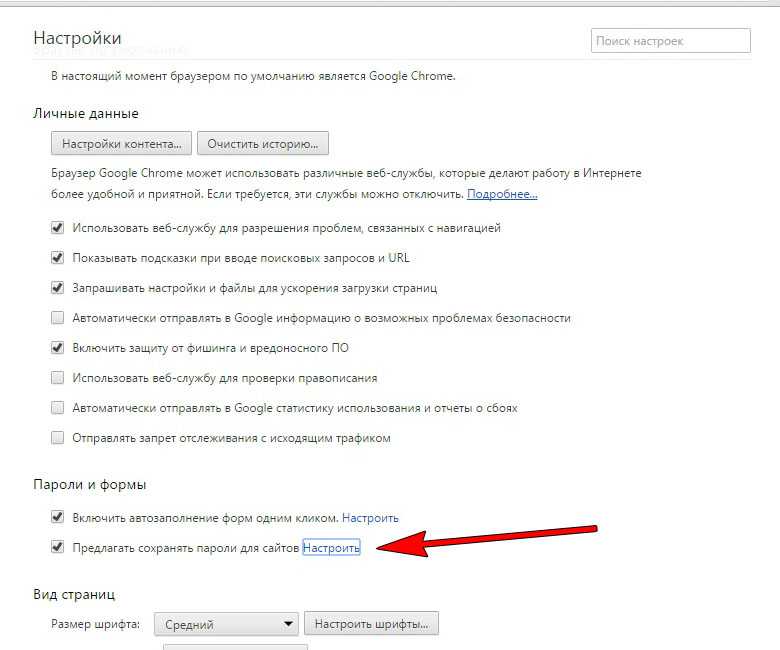
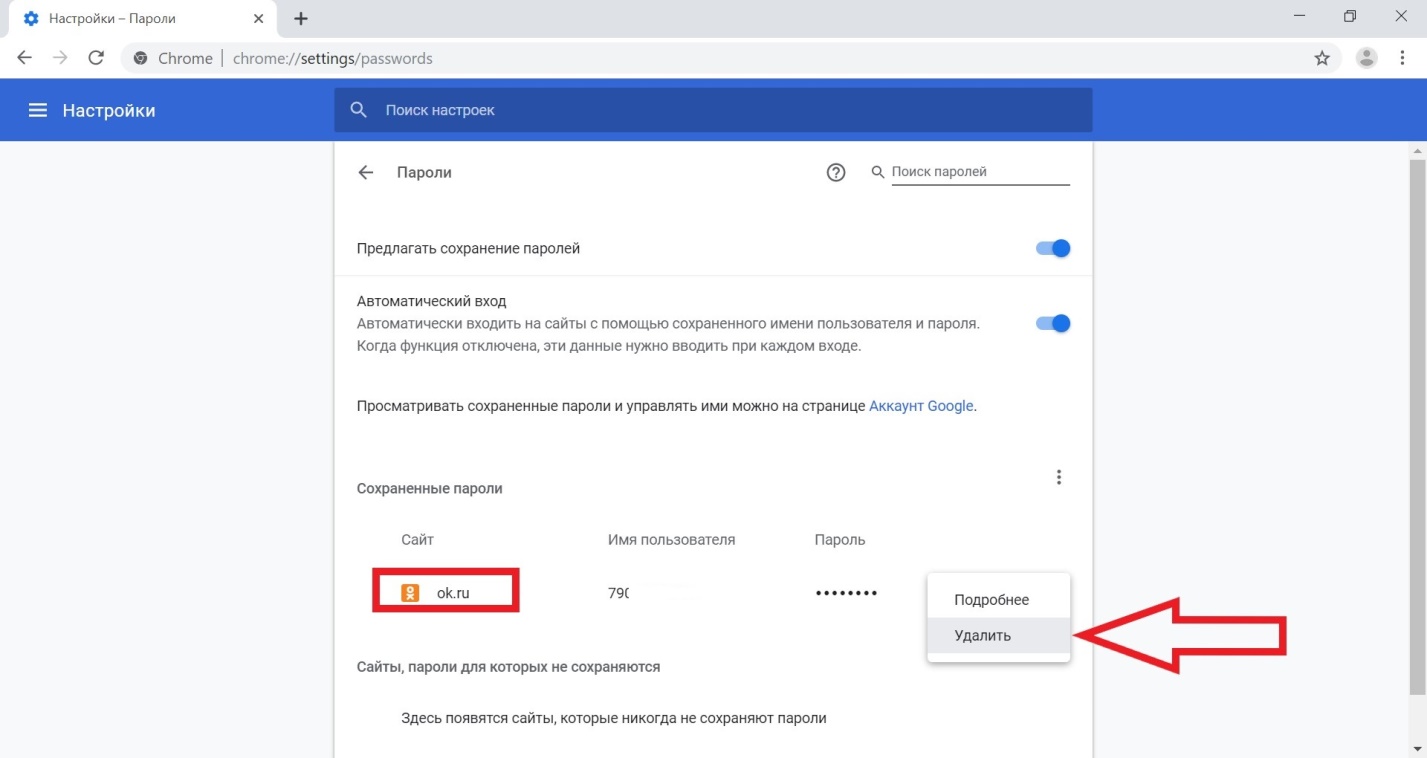
Нажмите на иконку с тремя точками рядом с выбранным аккаунтом.

Как отключить / включить автоматическое сохранение и синхронизацию паролей в браузере Chrome
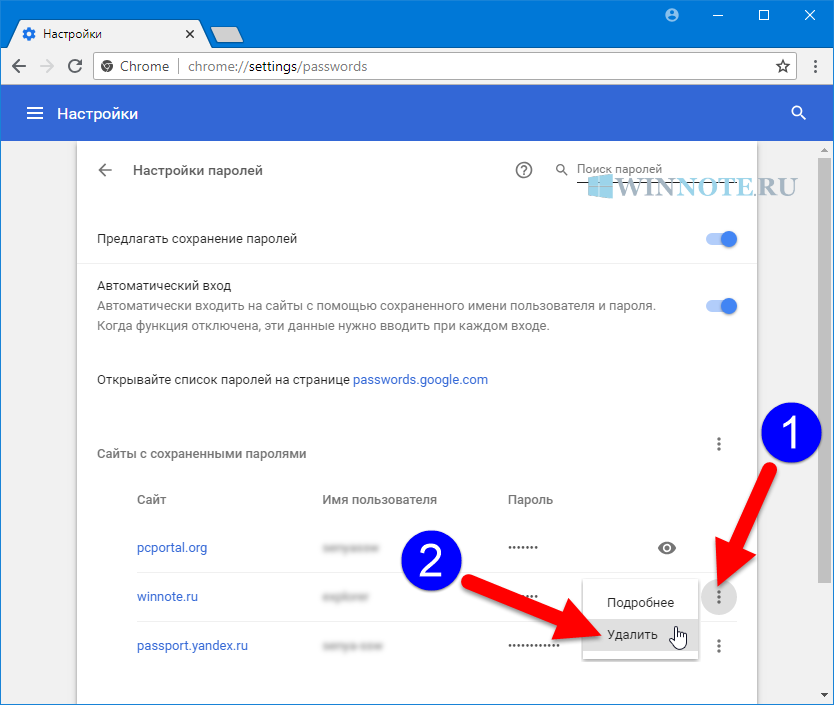
Выберите Удалить в появившемся меню.

Как удалить все сохранённые пароли в браузере Google Chrome


Подтвердите удаление пароля в всплывающем окне.

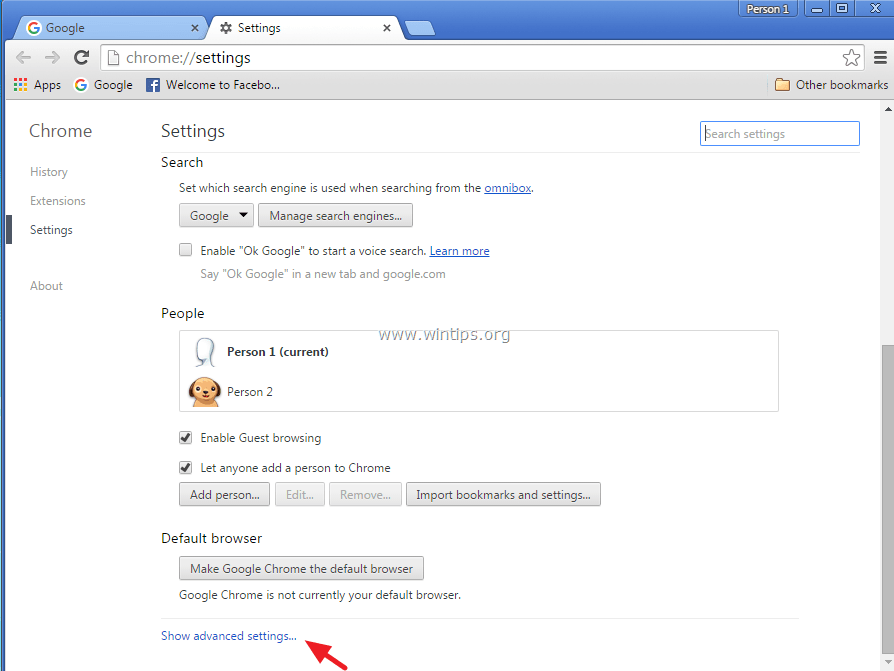
Повторите процесс для других паролей, если необходимо.
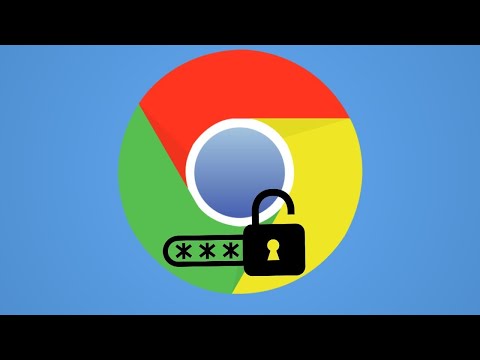
Как удалить пароли в гугл хром
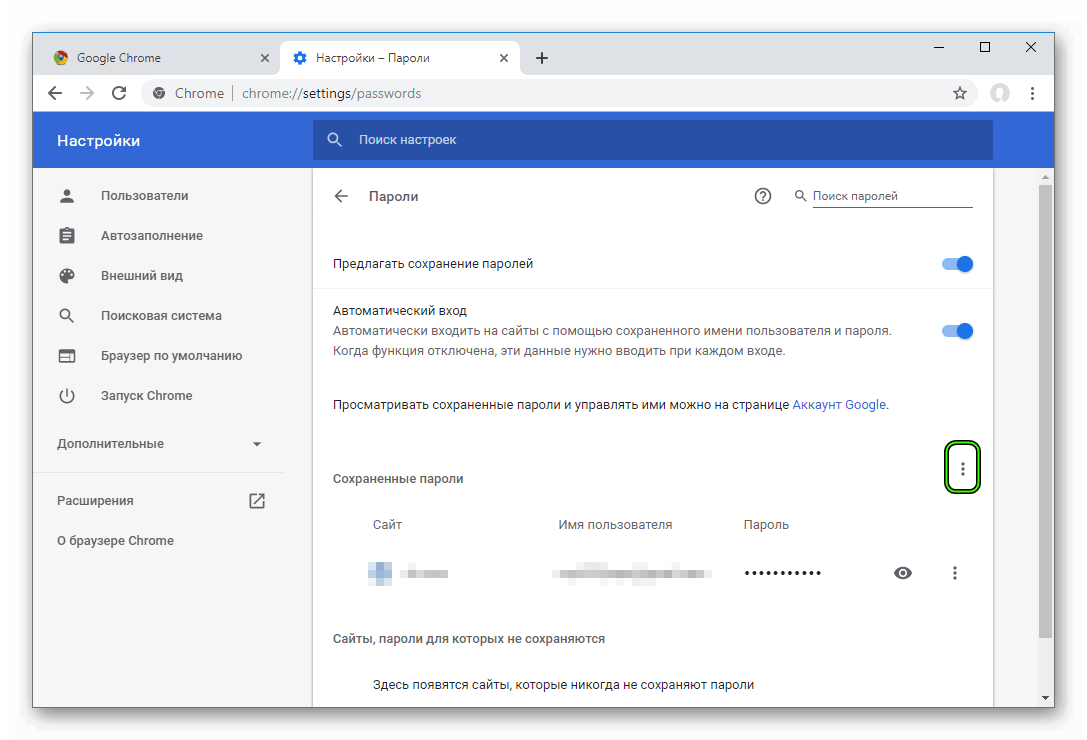
После удаления всех ненужных паролей перезапустите браузер для применения изменений.
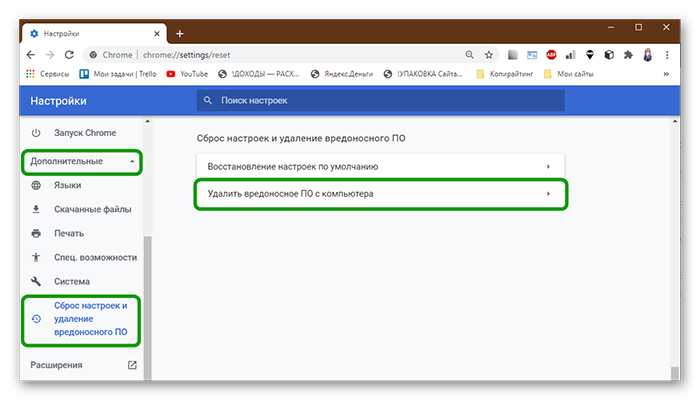
Регулярно проверяйте и обновляйте свои пароли для повышения безопасности ваших данных.

Как УДАЛИТЬ пароли в браузере ГУГЛ ХРОМ